Ce wikiHow vous apprend comment améliorer les vitesses de chargement des vidéos YouTube. Bien qu'il n'y ait aucun moyen de garantir des performances plus rapides après un certain moment, vous pouvez faire certaines choses pour réduire la durée de chargement des vidéos YouTube.
Pas
-
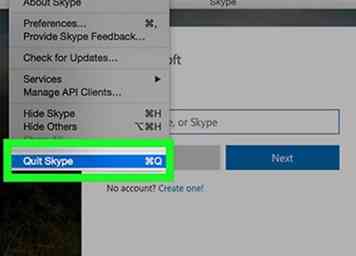 1 Fermez les applications ou les programmes d'arrière-plan. Bien que les performances de votre ordinateur, de votre téléphone ou de votre tablette n'affectent pas directement votre vitesse Internet, cela affectera la vitesse de votre navigateur, ce qui ralentira le temps de chargement de vos vidéos YouTube. Fermez les applications et / ou les programmes dont vous n'avez pas absolument besoin pour augmenter la vitesse de chargement de vos vidéos.
1 Fermez les applications ou les programmes d'arrière-plan. Bien que les performances de votre ordinateur, de votre téléphone ou de votre tablette n'affectent pas directement votre vitesse Internet, cela affectera la vitesse de votre navigateur, ce qui ralentira le temps de chargement de vos vidéos YouTube. Fermez les applications et / ou les programmes dont vous n'avez pas absolument besoin pour augmenter la vitesse de chargement de vos vidéos. -
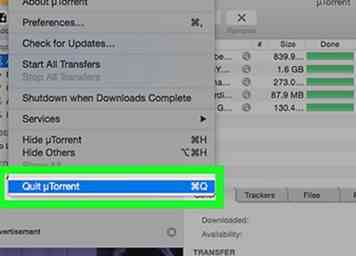 2 Fermer les téléchargements et les services de streaming. Que vous ayez Netflix exécuté ailleurs dans la maison ou que vous téléchargiez une mise à jour sur votre téléphone, le téléchargement d'informations sur votre réseau augmentera le temps de chargement de tous les autres services de diffusion, y compris YouTube.
2 Fermer les téléchargements et les services de streaming. Que vous ayez Netflix exécuté ailleurs dans la maison ou que vous téléchargiez une mise à jour sur votre téléphone, le téléchargement d'informations sur votre réseau augmentera le temps de chargement de tous les autres services de diffusion, y compris YouTube. -
 3 Évitez de charger plusieurs vidéos à la fois. Ironiquement, tenter de charger des vidéos à l'avance ralentira réellement les vidéos que vous essayez de regarder en attendant. S'en tenir à une vidéo à la fois et vous devriez remarquer une différence.
3 Évitez de charger plusieurs vidéos à la fois. Ironiquement, tenter de charger des vidéos à l'avance ralentira réellement les vidéos que vous essayez de regarder en attendant. S'en tenir à une vidéo à la fois et vous devriez remarquer une différence. -
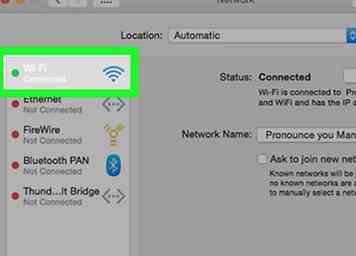 4 Renforcez votre connexion Internet. Rapprochez-vous de votre routeur et assurez-vous que votre ordinateur, votre téléphone ou votre tablette a une visibilité directe sur le routeur lui-même.
4 Renforcez votre connexion Internet. Rapprochez-vous de votre routeur et assurez-vous que votre ordinateur, votre téléphone ou votre tablette a une visibilité directe sur le routeur lui-même. - Si vous avez un ordinateur avec un port Ethernet, vous pouvez connecter votre ordinateur directement à votre routeur via un câble Ethernet.
- Vous pouvez également vous connecter à la bande de 5,0 GHz du réseau de votre routeur (si le routeur dispose de plusieurs bandes) pour augmenter la quantité de données que vous pouvez utiliser. Pour cela, vous devez rester près du routeur.
-
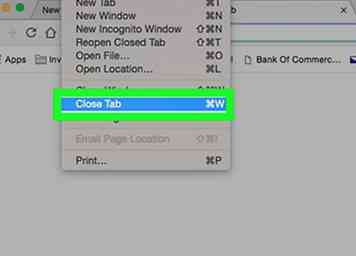 5 Fermez les onglets supplémentaires. Si vous n’avez pas besoin d’autres fenêtres ou onglets ouverts dans votre navigateur actuel, fermez-les. Moins vous ouvrez d’éléments dans votre navigateur, plus vos vidéos seront chargées rapidement.
5 Fermez les onglets supplémentaires. Si vous n’avez pas besoin d’autres fenêtres ou onglets ouverts dans votre navigateur actuel, fermez-les. Moins vous ouvrez d’éléments dans votre navigateur, plus vos vidéos seront chargées rapidement. -
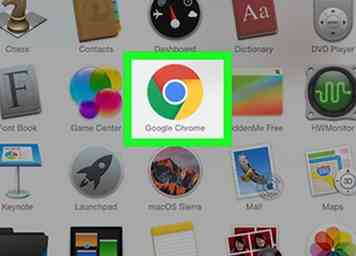 6 Utilisez un navigateur rapide. Google Chrome et Microsoft Edge sont tous deux des navigateurs objectivement plus rapides que Firefox, Internet Explorer, etc. Si vous utilisez un navigateur obsolète ou non pris en charge (par exemple, Internet Explorer), envisagez de passer à un navigateur plus récent et plus rapide.
6 Utilisez un navigateur rapide. Google Chrome et Microsoft Edge sont tous deux des navigateurs objectivement plus rapides que Firefox, Internet Explorer, etc. Si vous utilisez un navigateur obsolète ou non pris en charge (par exemple, Internet Explorer), envisagez de passer à un navigateur plus récent et plus rapide. - Même si vous ne changez pas de navigateur, assurez-vous d'utiliser la version la plus récente possible. Cela garantira également que votre navigation est aussi sécurisée que possible.
- Si vous êtes sur mobile, assurez-vous que l'application YouTube est à jour.
-
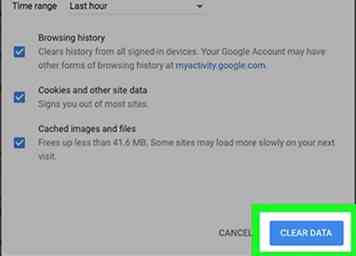 7 Effacer les cookies de votre navigateur. Si vous laissez les fichiers temporaires, l'historique et d'autres informations de votre navigateur se développer assez longtemps, votre navigateur commencera à agir lentement. Si vous effacez votre historique de navigation et vos cookies, votre navigateur s'exécutera plus rapidement, mais vous devrez également vous reconnecter aux sites auxquels vous étiez connecté.
7 Effacer les cookies de votre navigateur. Si vous laissez les fichiers temporaires, l'historique et d'autres informations de votre navigateur se développer assez longtemps, votre navigateur commencera à agir lentement. Si vous effacez votre historique de navigation et vos cookies, votre navigateur s'exécutera plus rapidement, mais vous devrez également vous reconnecter aux sites auxquels vous étiez connecté. -
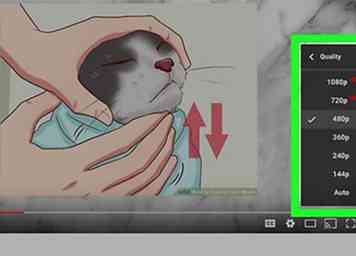 8 Réduisez la qualité de votre vidéo. La qualité de la vidéo YouTube est directement liée à la vitesse du tampon: plus la qualité est élevée, plus le chargement de la vidéo est long. Pour réduire la qualité d'une vidéo YouTube, procédez comme suit:
8 Réduisez la qualité de votre vidéo. La qualité de la vidéo YouTube est directement liée à la vitesse du tampon: plus la qualité est élevée, plus le chargement de la vidéo est long. Pour réduire la qualité d'une vidéo YouTube, procédez comme suit: - Mobile - Robinet ⋮, robinet Qualité, et sélectionnez une qualité inférieure à 720p.
- Bureau - Cliquez sur l’icône en forme d’engrenage dans le coin inférieur droit du lecteur vidéo, puis cliquez sur une qualité inférieure à 720p.
-
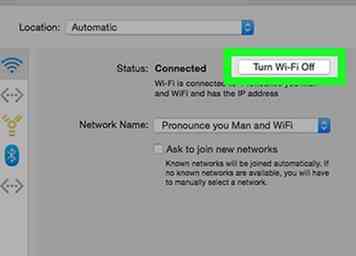 9 Réinitialisez votre routeur. Comme cela vous obligerait à vous reconnecter à chaque objet connecté à Internet dans la maison, cela devrait être un dernier recours; cependant, si votre vitesse Internet devrait soutenir les vidéos YouTube, mais ne pas, une réinitialisation pourrait être la réponse à vos problèmes de YouTube.
9 Réinitialisez votre routeur. Comme cela vous obligerait à vous reconnecter à chaque objet connecté à Internet dans la maison, cela devrait être un dernier recours; cependant, si votre vitesse Internet devrait soutenir les vidéos YouTube, mais ne pas, une réinitialisation pourrait être la réponse à vos problèmes de YouTube. - Si la réinitialisation du routeur ne résout pas ce problème, vous devez appeler votre fournisseur de services Internet pour signaler le problème.
Facebook
Twitter
Google+
 Minotauromaquia
Minotauromaquia
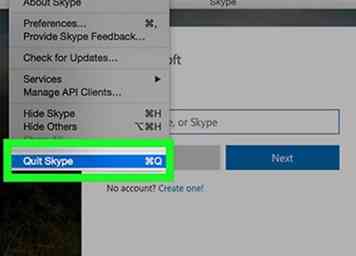 1 Fermez les applications ou les programmes d'arrière-plan. Bien que les performances de votre ordinateur, de votre téléphone ou de votre tablette n'affectent pas directement votre vitesse Internet, cela affectera la vitesse de votre navigateur, ce qui ralentira le temps de chargement de vos vidéos YouTube. Fermez les applications et / ou les programmes dont vous n'avez pas absolument besoin pour augmenter la vitesse de chargement de vos vidéos.
1 Fermez les applications ou les programmes d'arrière-plan. Bien que les performances de votre ordinateur, de votre téléphone ou de votre tablette n'affectent pas directement votre vitesse Internet, cela affectera la vitesse de votre navigateur, ce qui ralentira le temps de chargement de vos vidéos YouTube. Fermez les applications et / ou les programmes dont vous n'avez pas absolument besoin pour augmenter la vitesse de chargement de vos vidéos. 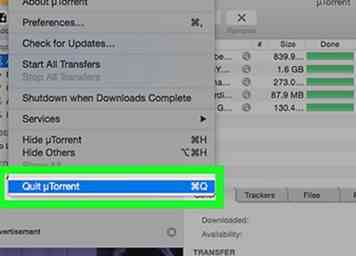 2 Fermer les téléchargements et les services de streaming. Que vous ayez Netflix exécuté ailleurs dans la maison ou que vous téléchargiez une mise à jour sur votre téléphone, le téléchargement d'informations sur votre réseau augmentera le temps de chargement de tous les autres services de diffusion, y compris YouTube.
2 Fermer les téléchargements et les services de streaming. Que vous ayez Netflix exécuté ailleurs dans la maison ou que vous téléchargiez une mise à jour sur votre téléphone, le téléchargement d'informations sur votre réseau augmentera le temps de chargement de tous les autres services de diffusion, y compris YouTube.  3 Évitez de charger plusieurs vidéos à la fois. Ironiquement, tenter de charger des vidéos à l'avance ralentira réellement les vidéos que vous essayez de regarder en attendant. S'en tenir à une vidéo à la fois et vous devriez remarquer une différence.
3 Évitez de charger plusieurs vidéos à la fois. Ironiquement, tenter de charger des vidéos à l'avance ralentira réellement les vidéos que vous essayez de regarder en attendant. S'en tenir à une vidéo à la fois et vous devriez remarquer une différence. 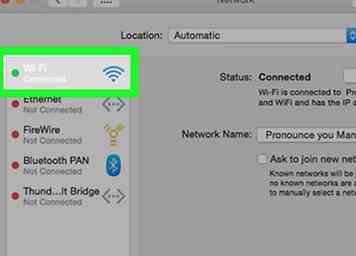 4 Renforcez votre connexion Internet. Rapprochez-vous de votre routeur et assurez-vous que votre ordinateur, votre téléphone ou votre tablette a une visibilité directe sur le routeur lui-même.
4 Renforcez votre connexion Internet. Rapprochez-vous de votre routeur et assurez-vous que votre ordinateur, votre téléphone ou votre tablette a une visibilité directe sur le routeur lui-même. 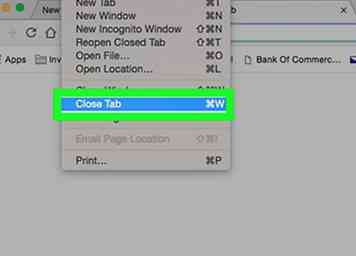 5 Fermez les onglets supplémentaires. Si vous n’avez pas besoin d’autres fenêtres ou onglets ouverts dans votre navigateur actuel, fermez-les. Moins vous ouvrez d’éléments dans votre navigateur, plus vos vidéos seront chargées rapidement.
5 Fermez les onglets supplémentaires. Si vous n’avez pas besoin d’autres fenêtres ou onglets ouverts dans votre navigateur actuel, fermez-les. Moins vous ouvrez d’éléments dans votre navigateur, plus vos vidéos seront chargées rapidement. 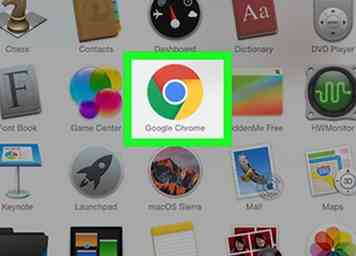 6 Utilisez un navigateur rapide. Google Chrome et Microsoft Edge sont tous deux des navigateurs objectivement plus rapides que Firefox, Internet Explorer, etc. Si vous utilisez un navigateur obsolète ou non pris en charge (par exemple, Internet Explorer), envisagez de passer à un navigateur plus récent et plus rapide.
6 Utilisez un navigateur rapide. Google Chrome et Microsoft Edge sont tous deux des navigateurs objectivement plus rapides que Firefox, Internet Explorer, etc. Si vous utilisez un navigateur obsolète ou non pris en charge (par exemple, Internet Explorer), envisagez de passer à un navigateur plus récent et plus rapide. 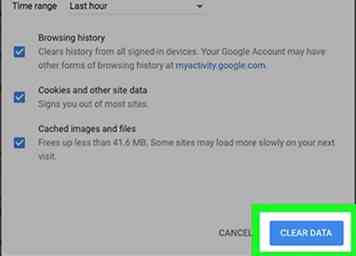 7 Effacer les cookies de votre navigateur. Si vous laissez les fichiers temporaires, l'historique et d'autres informations de votre navigateur se développer assez longtemps, votre navigateur commencera à agir lentement. Si vous effacez votre historique de navigation et vos cookies, votre navigateur s'exécutera plus rapidement, mais vous devrez également vous reconnecter aux sites auxquels vous étiez connecté.
7 Effacer les cookies de votre navigateur. Si vous laissez les fichiers temporaires, l'historique et d'autres informations de votre navigateur se développer assez longtemps, votre navigateur commencera à agir lentement. Si vous effacez votre historique de navigation et vos cookies, votre navigateur s'exécutera plus rapidement, mais vous devrez également vous reconnecter aux sites auxquels vous étiez connecté. 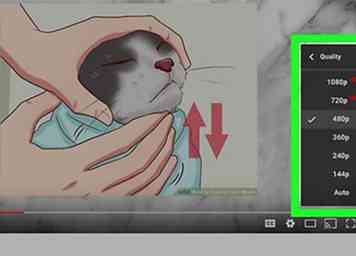 8 Réduisez la qualité de votre vidéo. La qualité de la vidéo YouTube est directement liée à la vitesse du tampon: plus la qualité est élevée, plus le chargement de la vidéo est long. Pour réduire la qualité d'une vidéo YouTube, procédez comme suit:
8 Réduisez la qualité de votre vidéo. La qualité de la vidéo YouTube est directement liée à la vitesse du tampon: plus la qualité est élevée, plus le chargement de la vidéo est long. Pour réduire la qualité d'une vidéo YouTube, procédez comme suit: 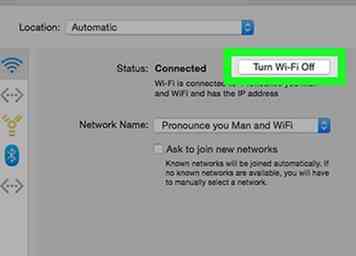 9 Réinitialisez votre routeur. Comme cela vous obligerait à vous reconnecter à chaque objet connecté à Internet dans la maison, cela devrait être un dernier recours; cependant, si votre vitesse Internet devrait soutenir les vidéos YouTube, mais ne pas, une réinitialisation pourrait être la réponse à vos problèmes de YouTube.
9 Réinitialisez votre routeur. Comme cela vous obligerait à vous reconnecter à chaque objet connecté à Internet dans la maison, cela devrait être un dernier recours; cependant, si votre vitesse Internet devrait soutenir les vidéos YouTube, mais ne pas, une réinitialisation pourrait être la réponse à vos problèmes de YouTube.